|
查看:
663
|
回复:
0
|
【FAQ】如何创建普通出库单?
|


 立创ERP客服西子
立创ERP客服西子
【官方工作人员】
88
主题
77
回复 |
1#
电梯直达

点击【出库管理】→【新增】→【新增出库单】
在创建了多个父仓的情况下,需要选择一个商品出库的父仓
填写“出库单基本信息”:其中“入库日期”默认填入当天日期,支持手动更换成在此之前的任意日期;其他信息项为选填项。
接着在“出库单商品明细”中,将需要出库的商品添加到明细列表中。 系统提供四种商品添加方式,可按需求选择最便捷的方式添加商品:
1. 从商品列表中选择商品添加
点击【选择商品】,从商品列表中选中出库的商品(可多选),点击【确定】,商品就添加到列表中了。 商品添加进来后,商品“单价”代入的是商品的“售价”,支持修改;“出库数量”需要手动输入;
如出库商品只有一个库位的时候,系统会自动代入该库位,如商品有多个库位,则需要手动选择商品的出库位置。
最后,点击【保存】,将生成待审核的出库单(可以继续修改、删除);点击【保存并审核通过】将生成生效的出库单(不可再修改、删除)。
2. 选择历史订单出库订单添加
点击【选择历史出库订单】,从出库单列表中选中历史出库单(可多选)
商品添加到列表中后,“单价”需要手动填写;商品的“出库数量”默认与选中的历史出库单一致,但支持修改;
如出库商品只有一个库位的时候,系统会自动代入该库位,如商品有多个库位,则需要手动选择商品的出库位置。
最后,点击【保存】,将生成待审核的出库单(可以继续修改、删除);点击【保存并审核通过】将生成生效的出库单(不可再修改、删除)。 3. 选择BOM表添加
点击【选择BOM】,从列表中选中BOM表(单选),点击【下一步】
输入【套数】(套数*BOM用量=出库数量),点击【确定】
在商品明细列表中手动输入“单价”,确认出库数量以及出库位置
最后,点击【保存】,将生成待审核的出库单(可以继续修改、删除);点击【保存并审核通过】将生成生效的出库单(不可再修改、删除)。
4. 利用Excel表格批量添加商品
点击【Excel导入】,点击【下载模板】 将下载的模板打开,按照表头要求填写入库商品的商品编号或自定义编号、出库数量以及单价 Excel表格填写完毕后将其保存,返回系统,点击【导入Excel文件】,选择刚保存好的表格,点击【导入预览】
此时可以比对一下“匹配且正常导入商品”的数量是否与入库商品数量一致,如“未输入数量商品”、“无匹配商品”有数量提示,可放弃当前操作,重新检查导入的表格是否按照要求填写正确;如“匹配且正常导入商品”数量与表格填写的商品数量一致,则点击【确认导入】即可。
商品导入后,如商品只有一个库位的时候,系统会自动代入该库位,如商品有多个库位,则需要手动选择商品的出库位置。
最后点击【保存】,将生成待审核的出库单(可以继续修改、删除);点击【保存并审核通过】将生成生效的出库单(不可再修改、删除)。

立创ERP客服微信:18926506643/18165707445
|
|




 发表于2024-02-27 11:26:44
发表于2024-02-27 11:26:44
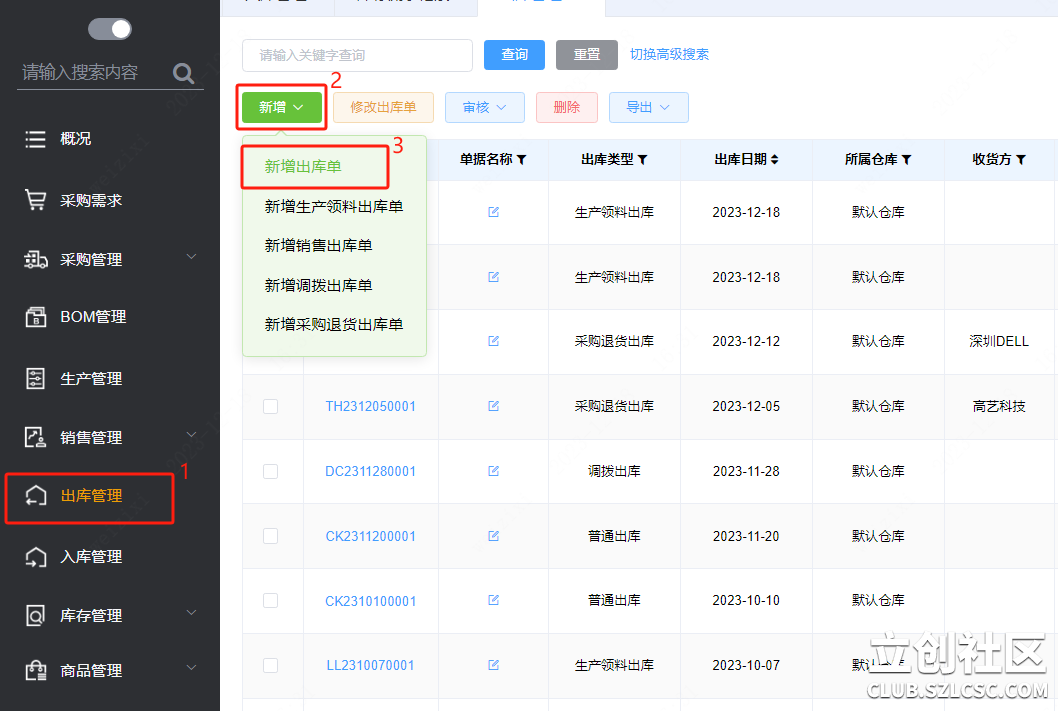
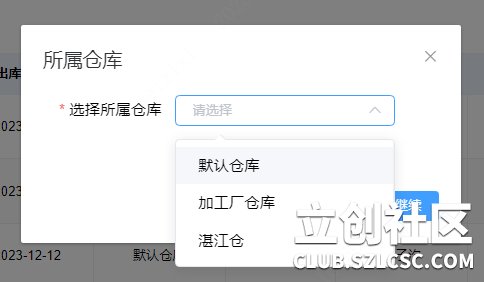

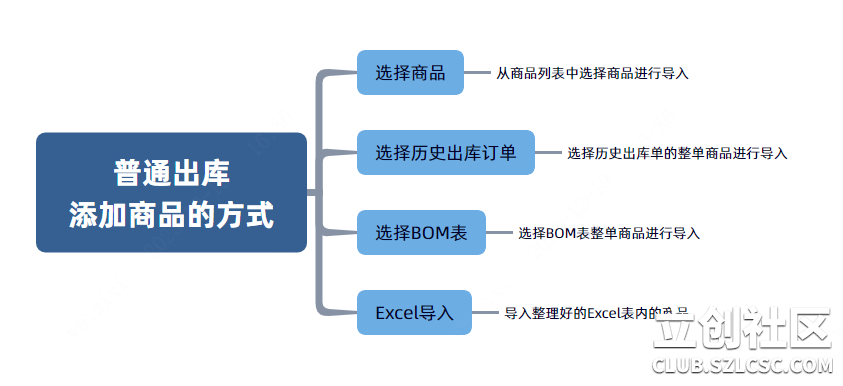
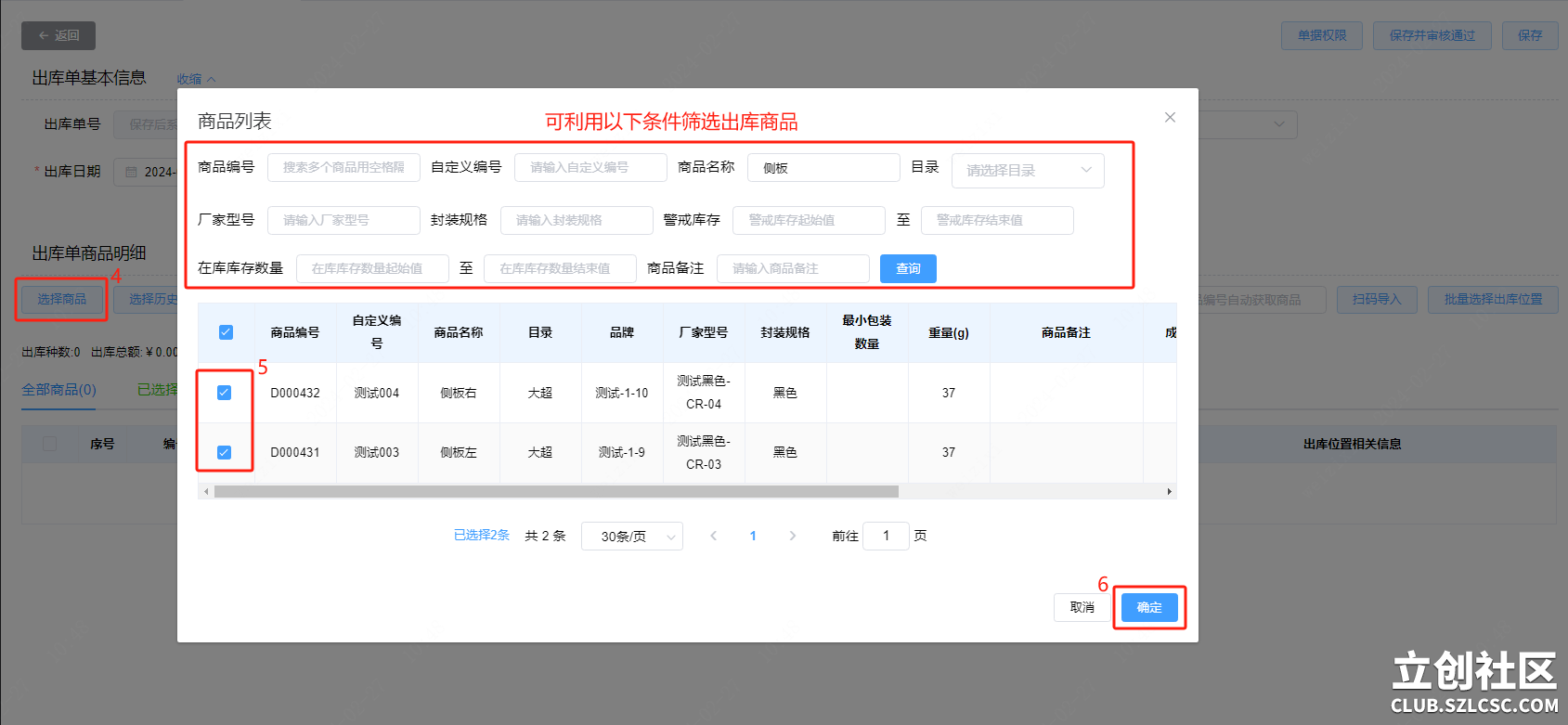
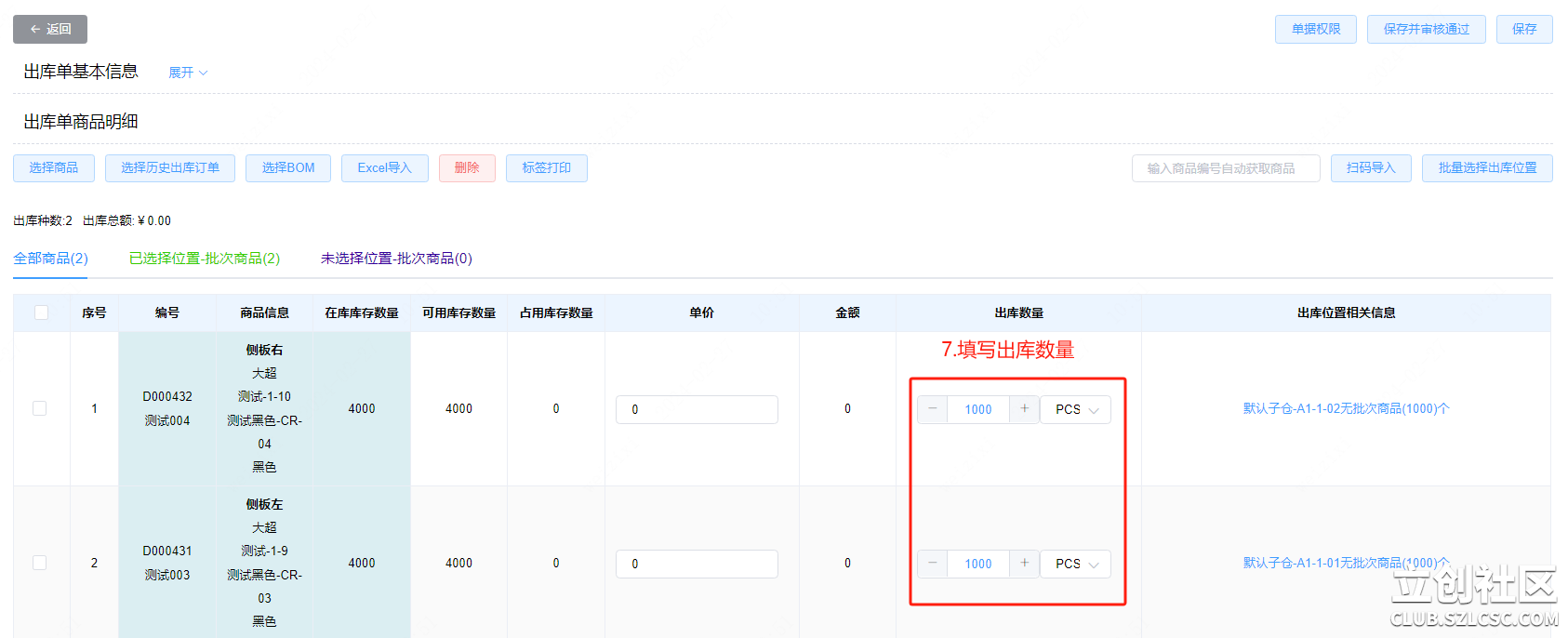
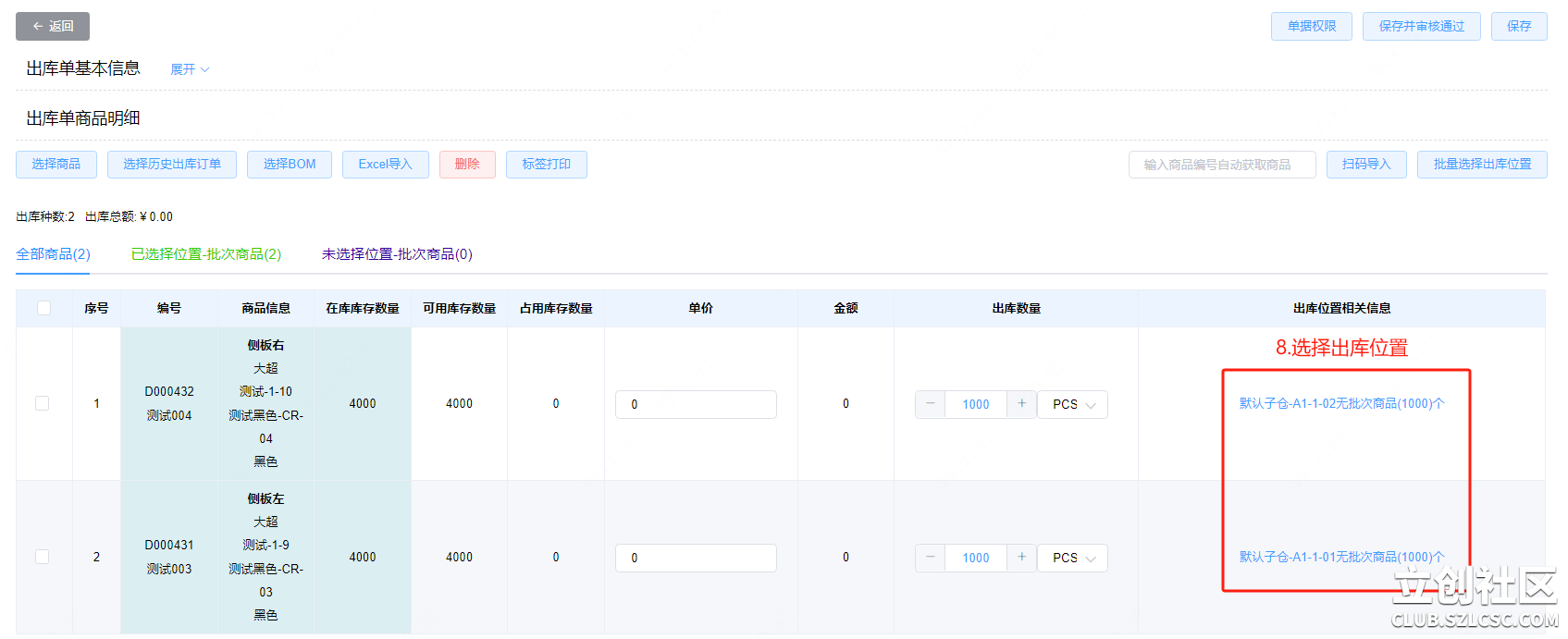
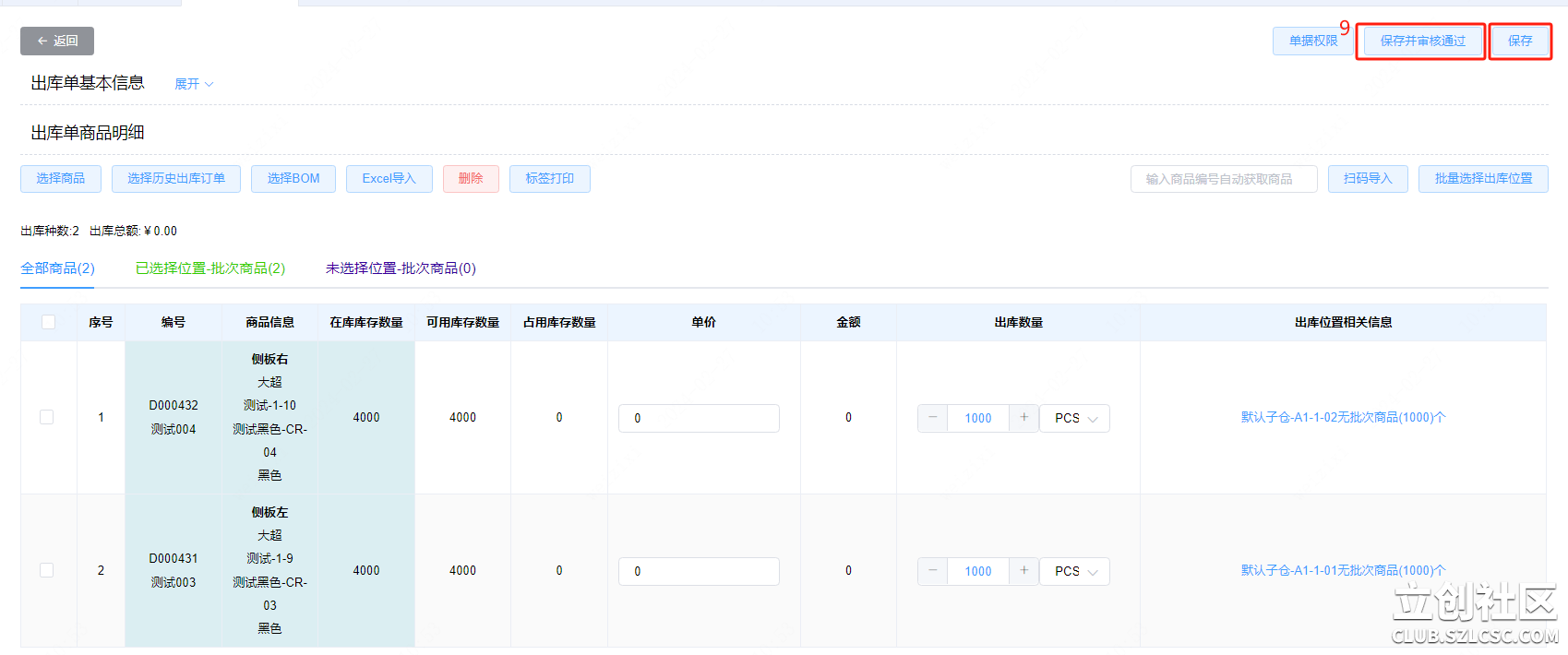
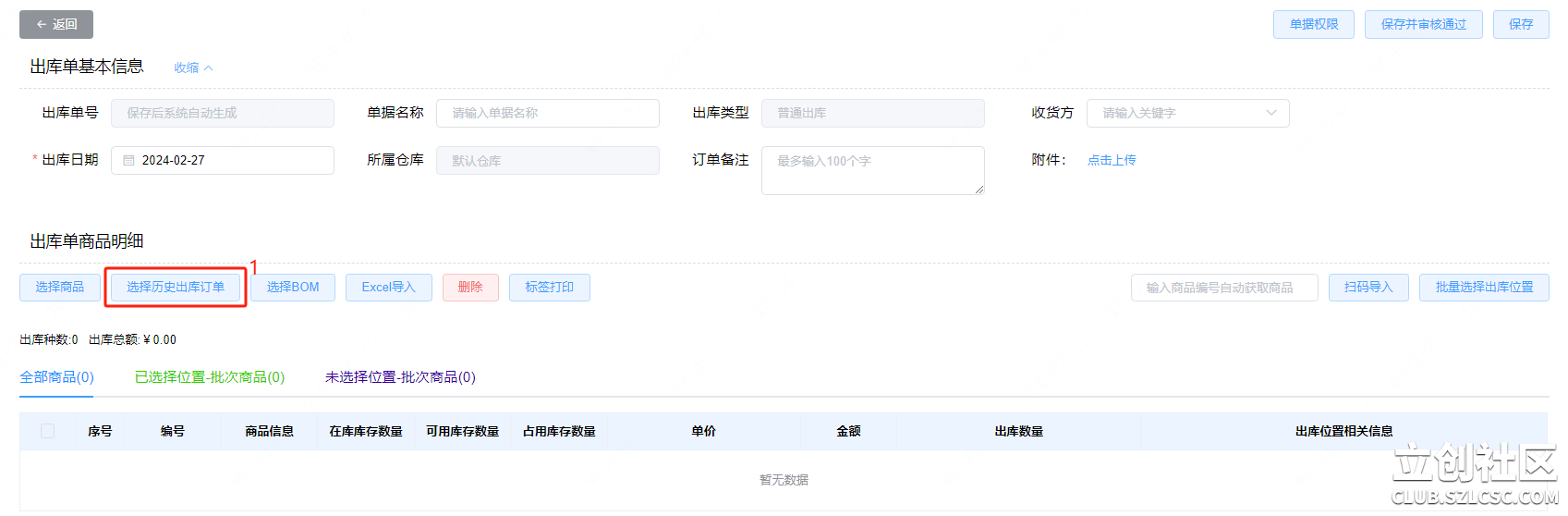
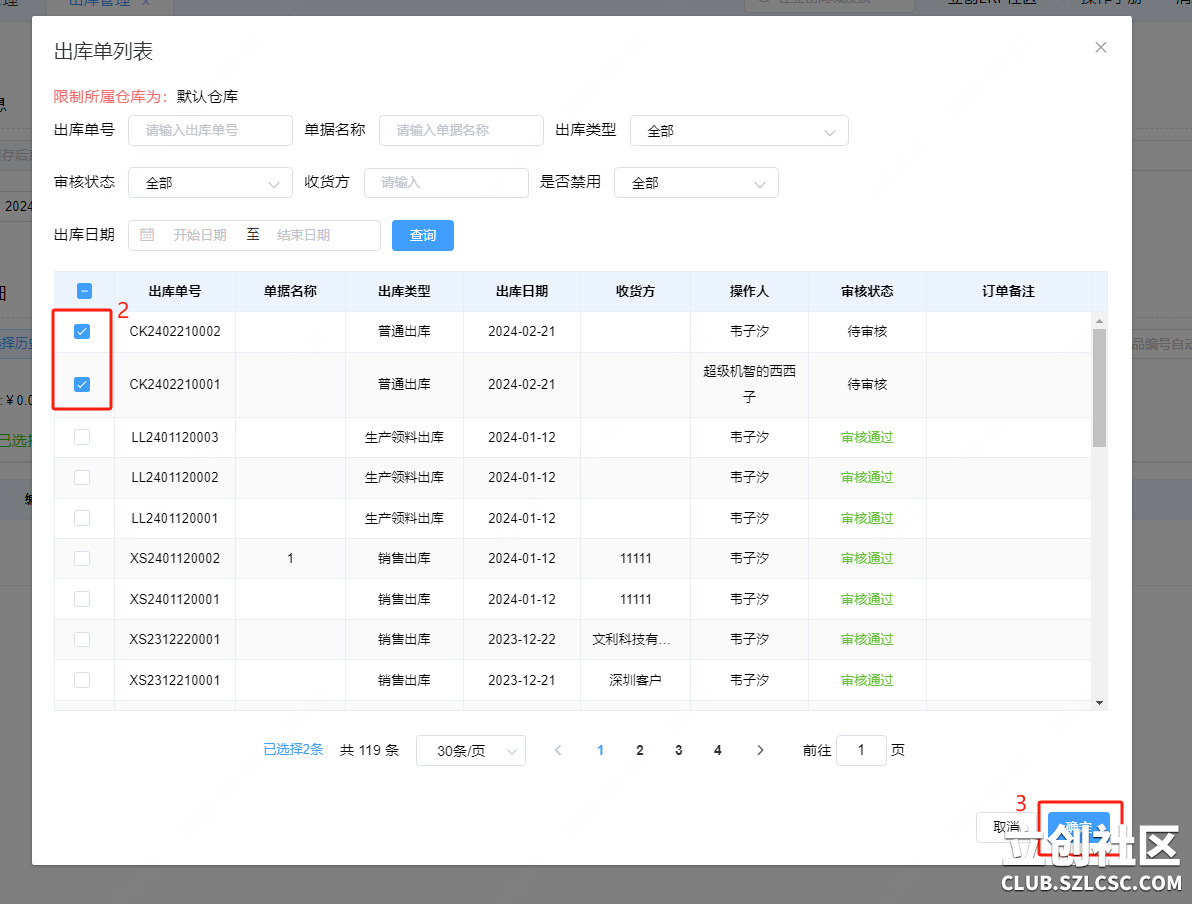
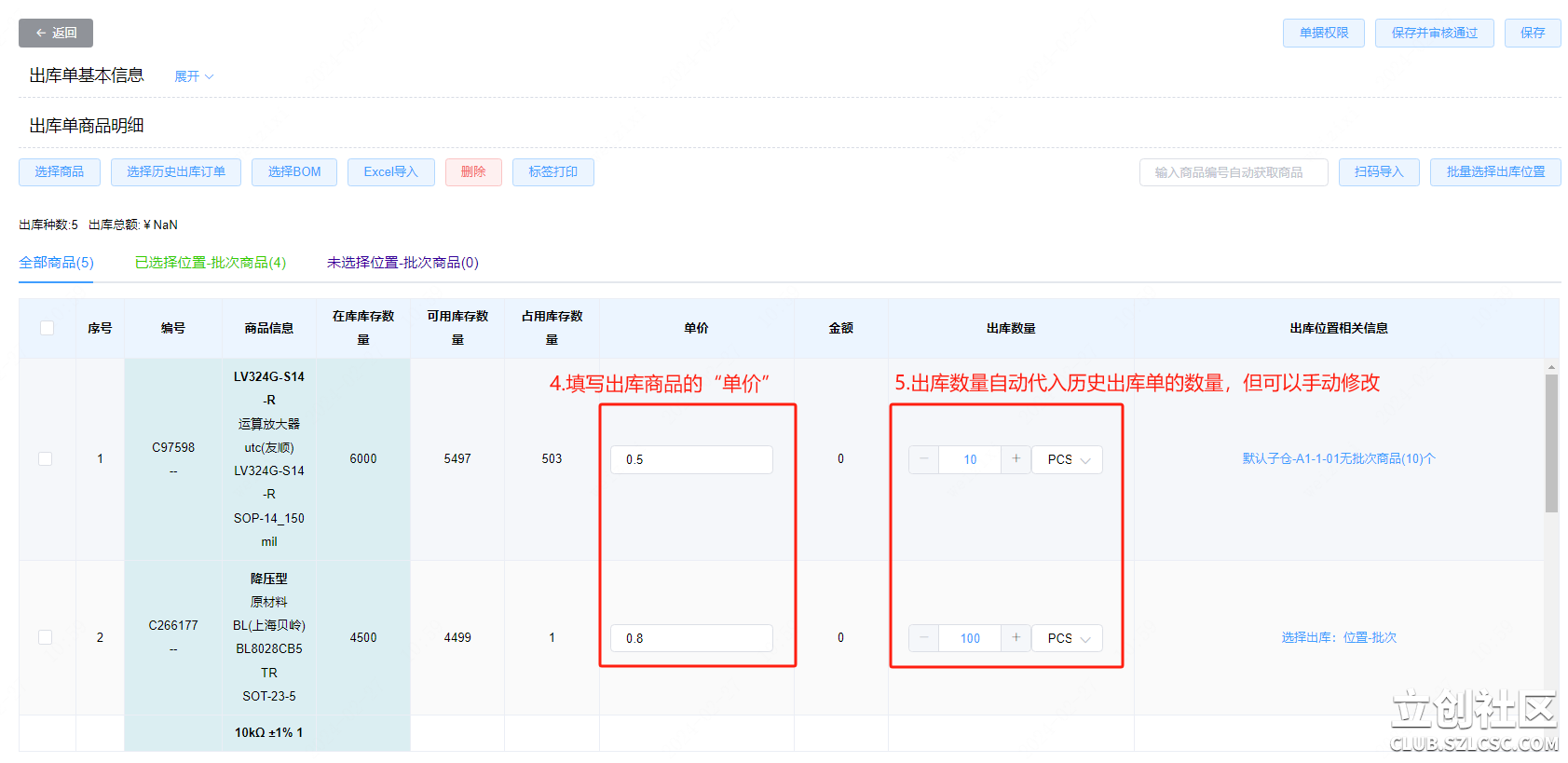
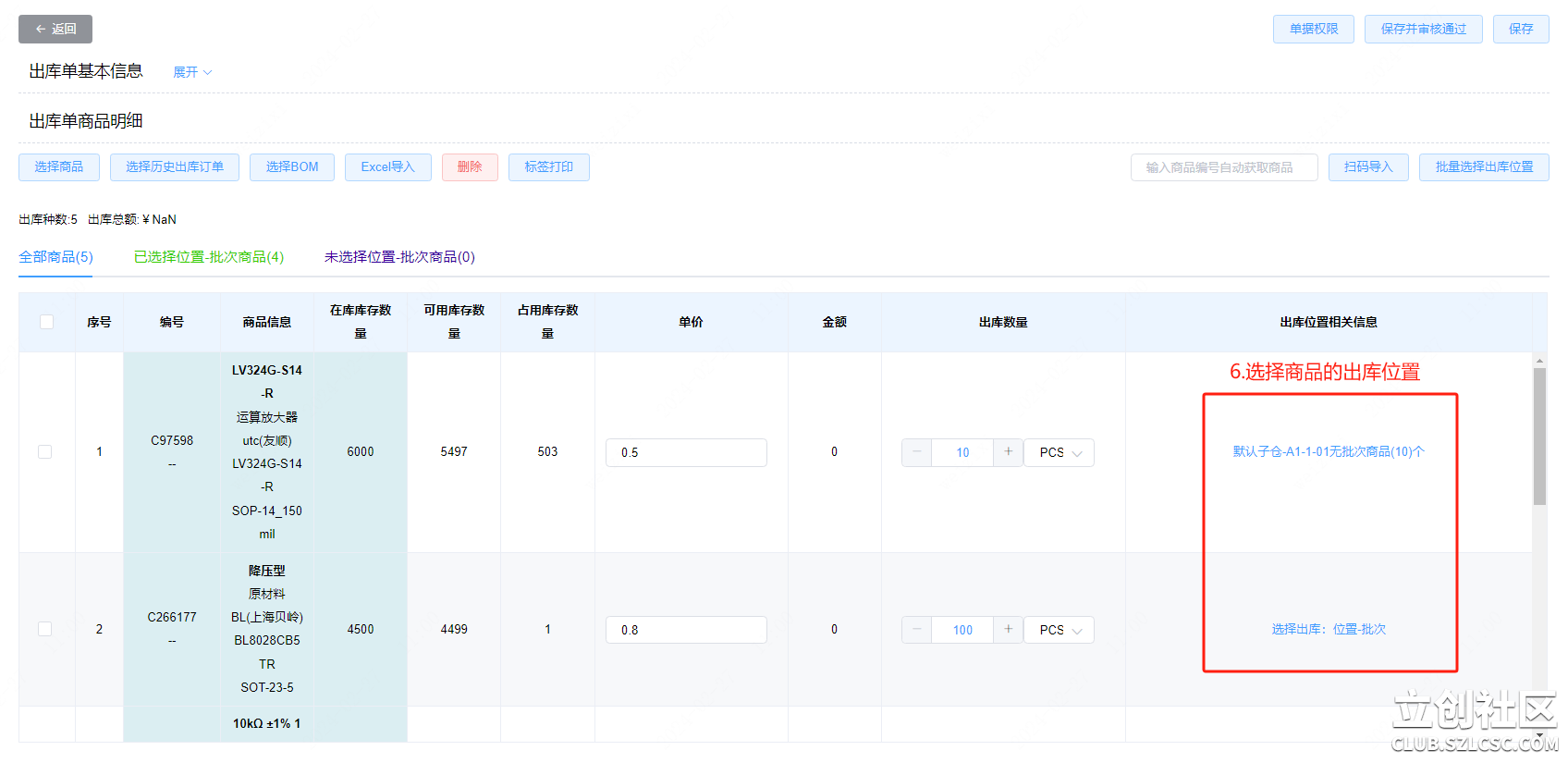
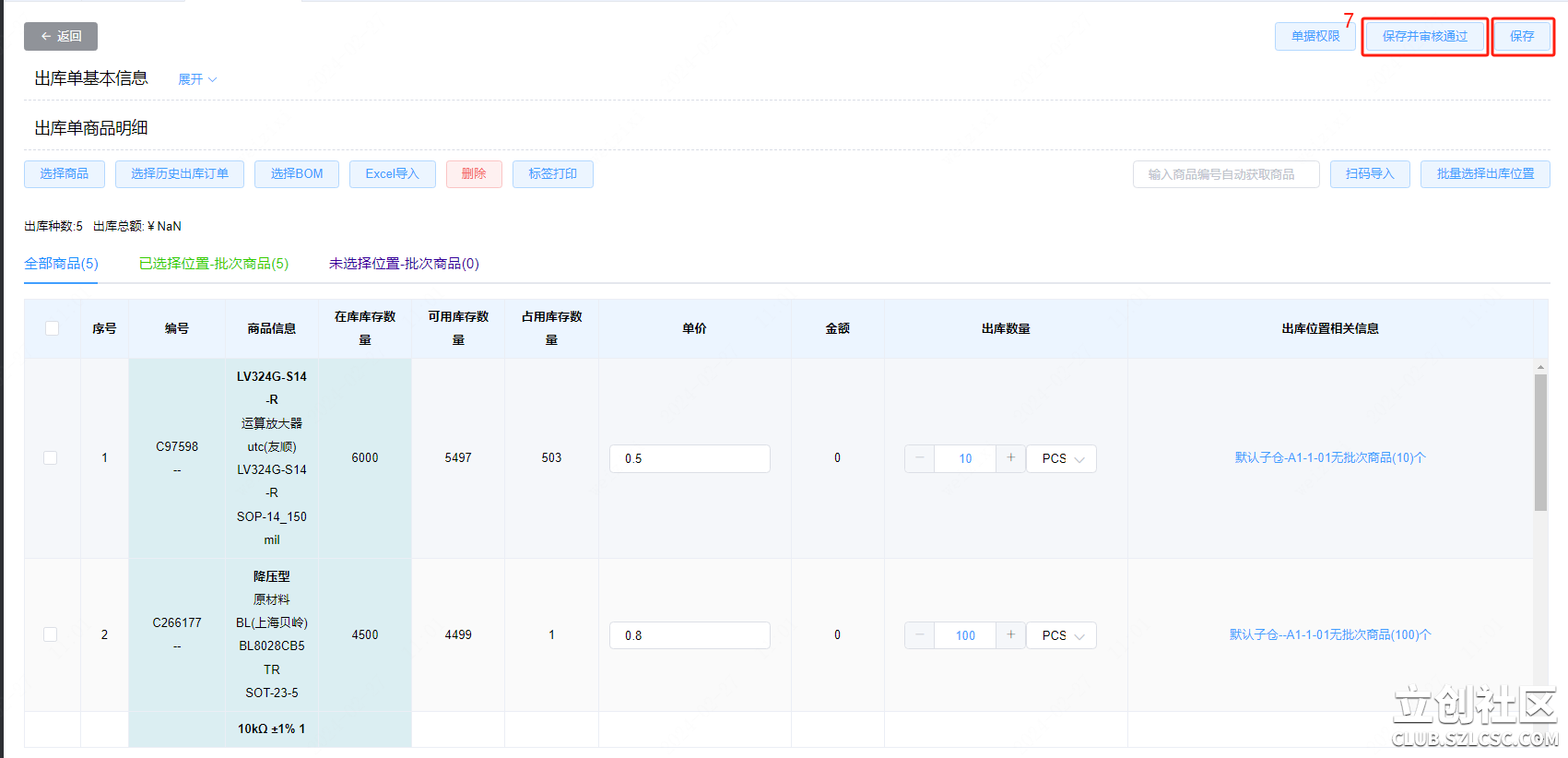
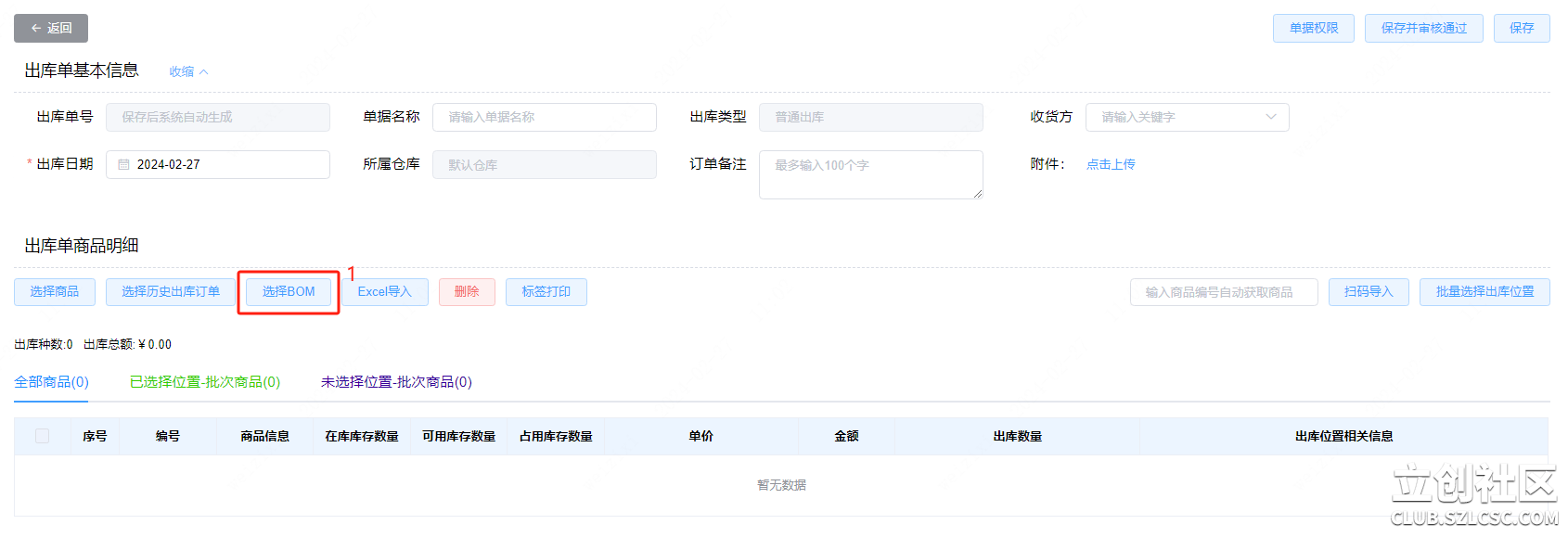
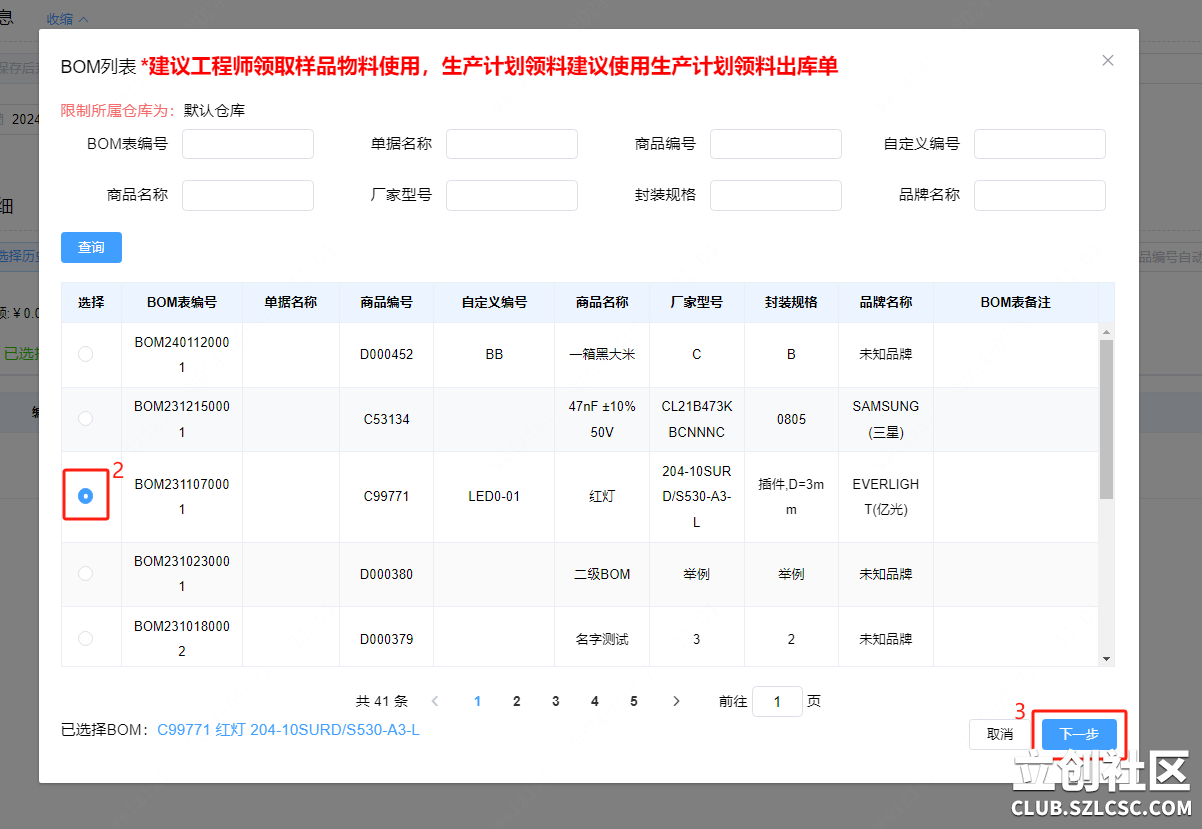
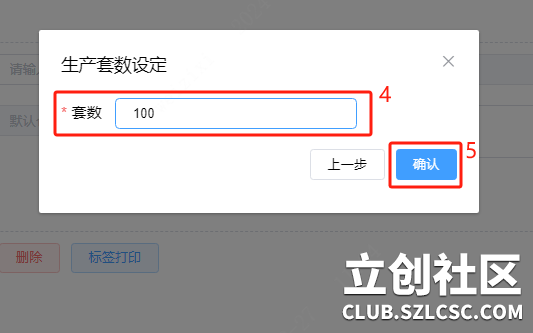
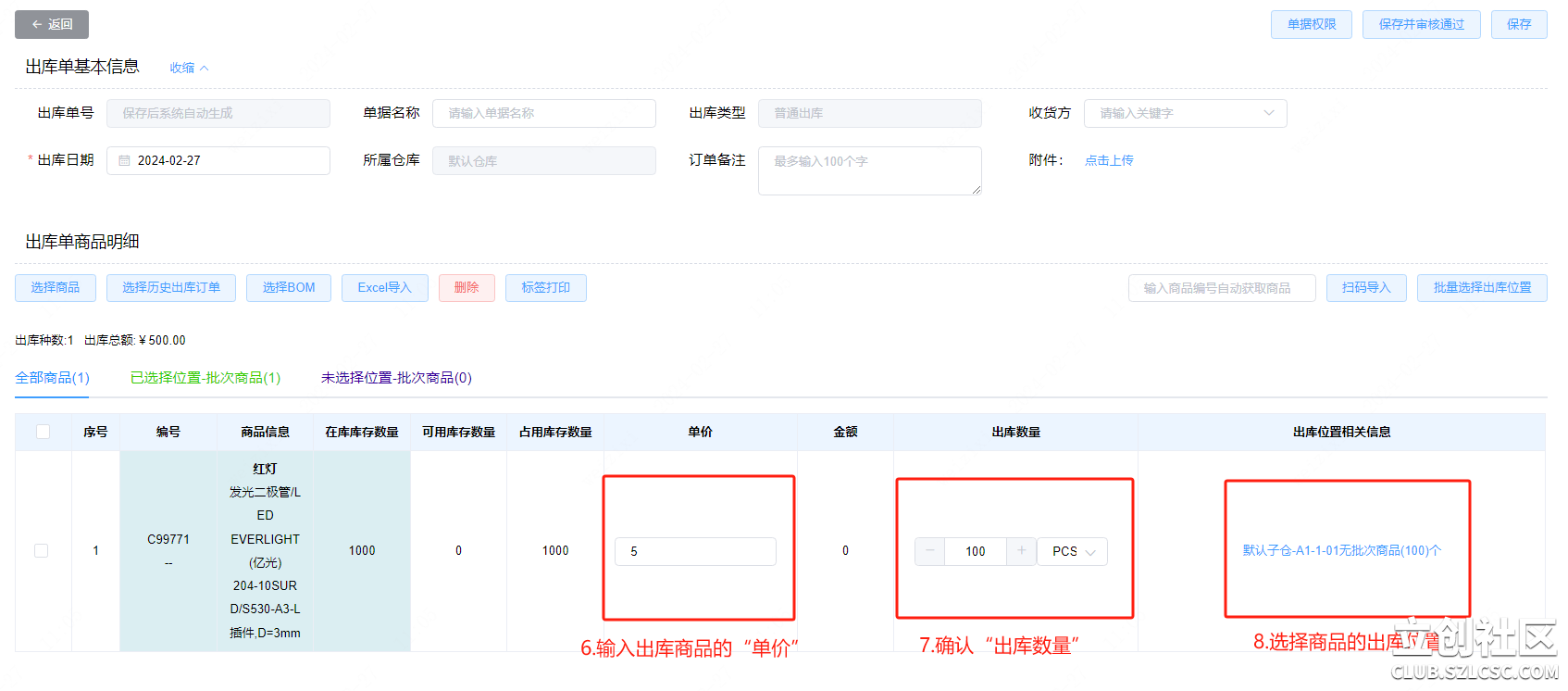
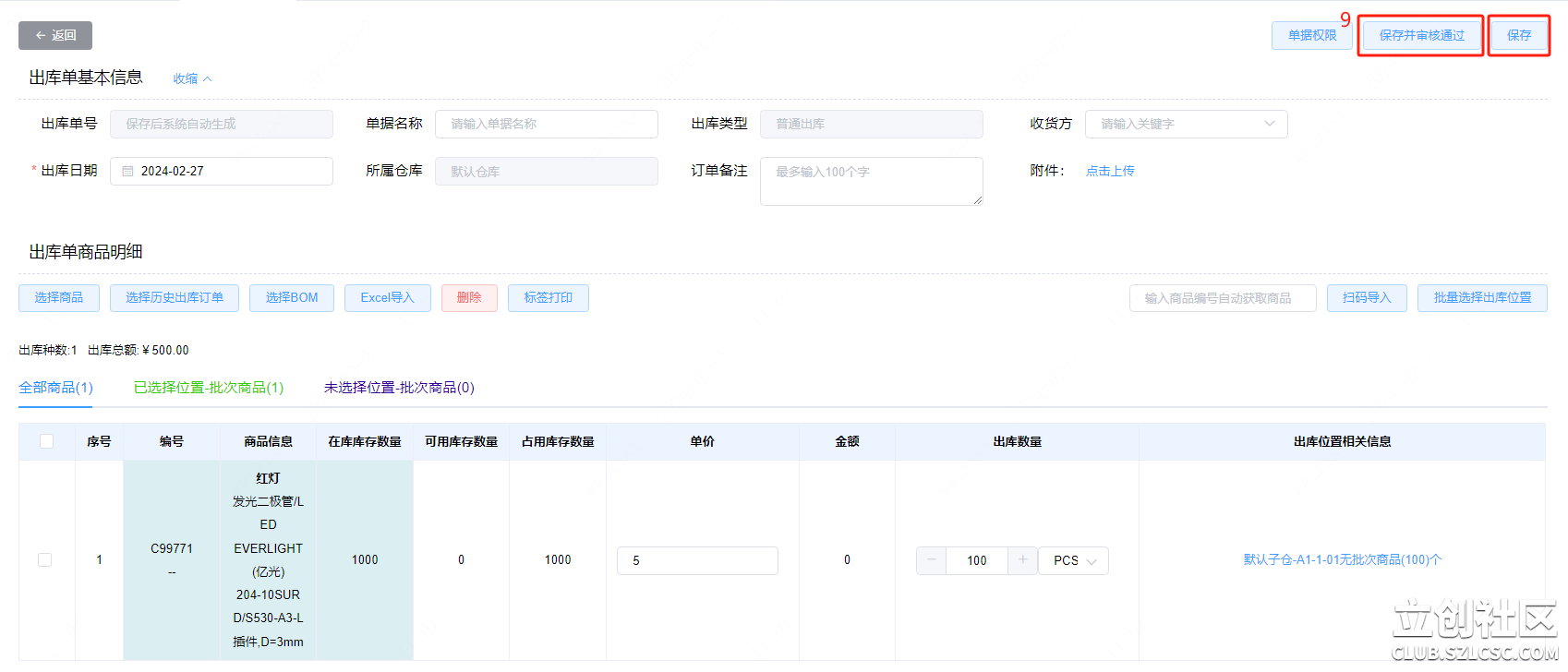
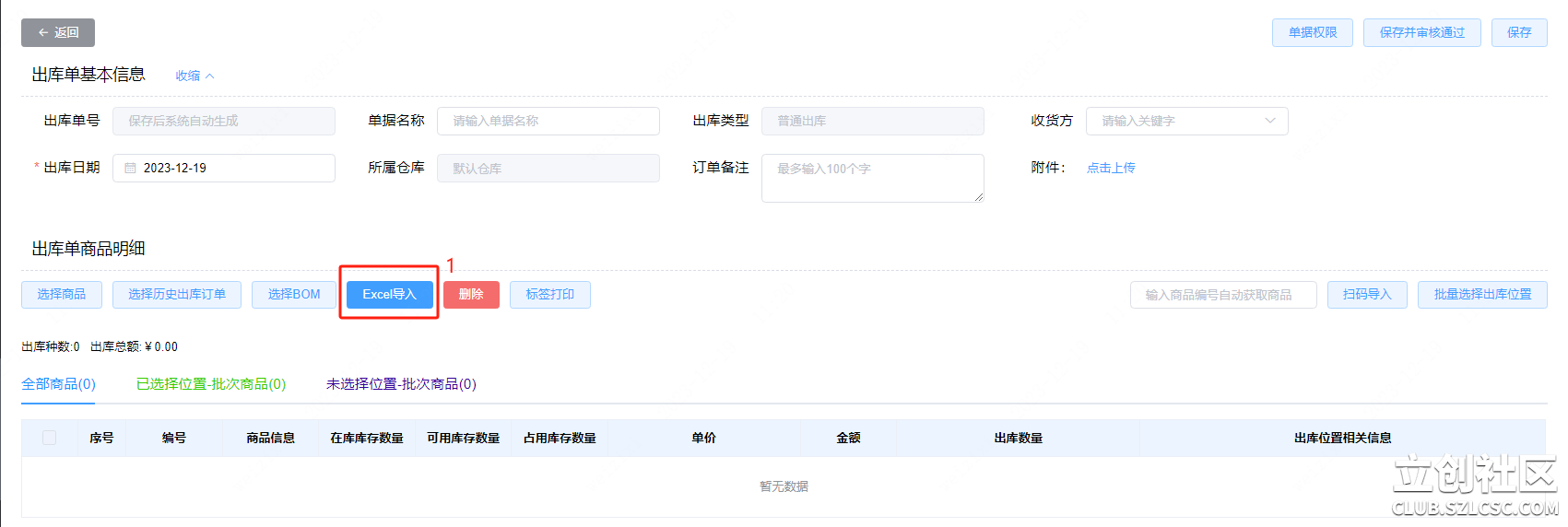
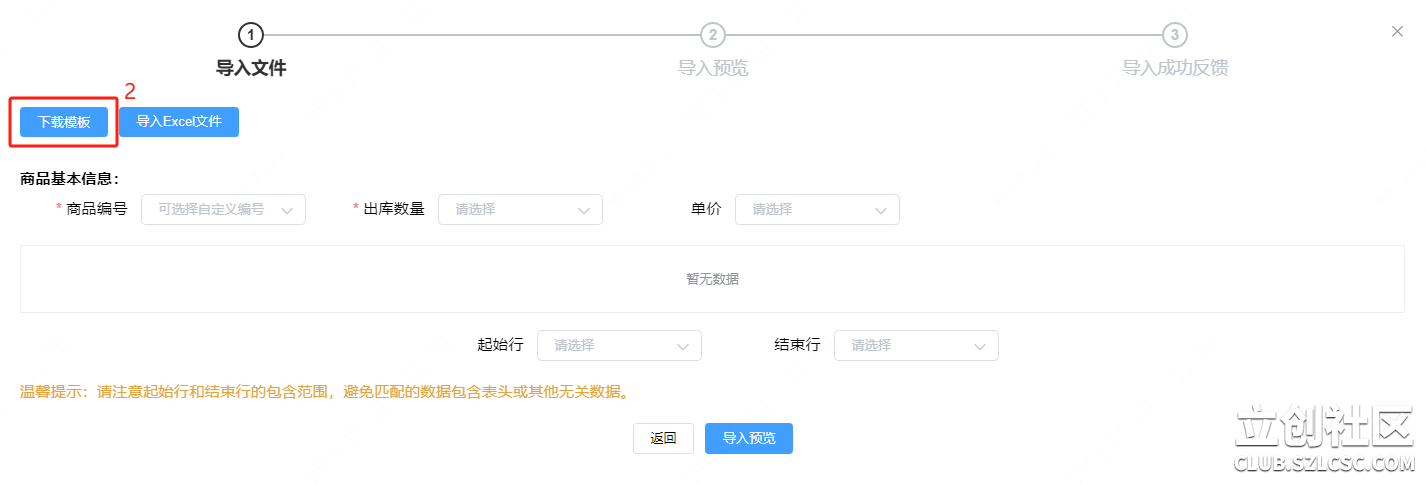
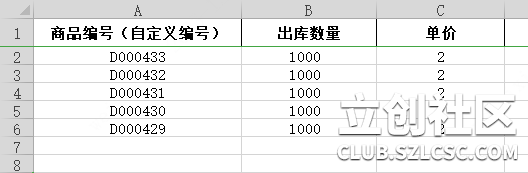
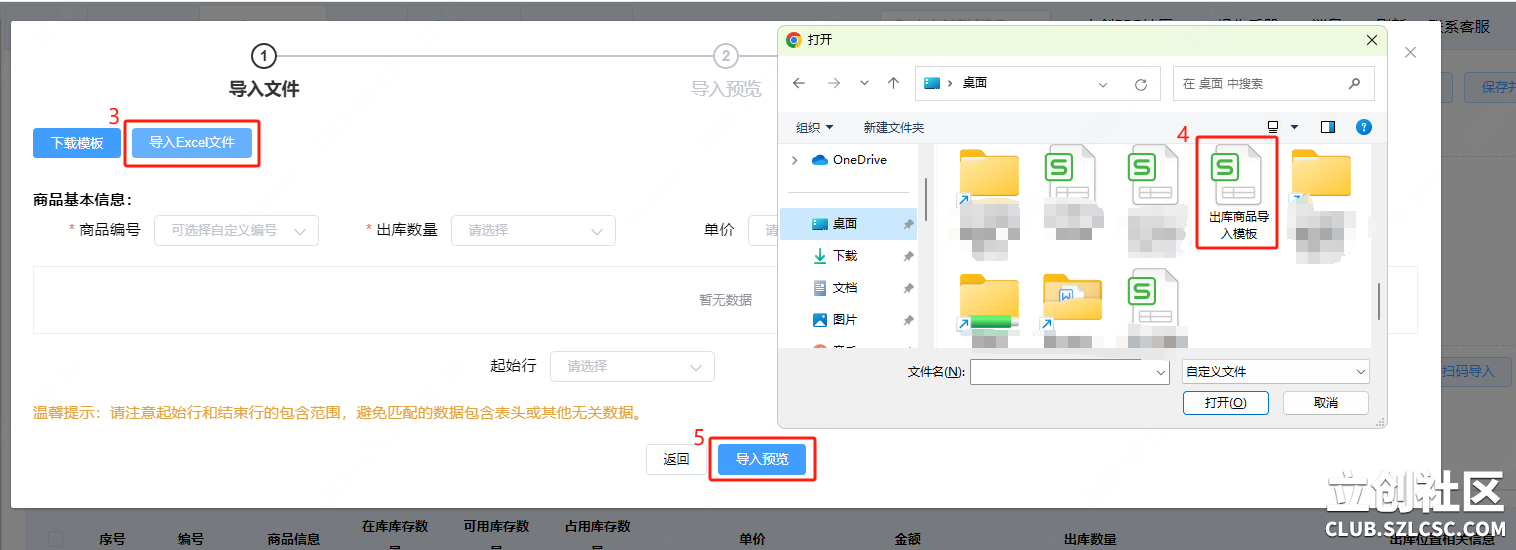
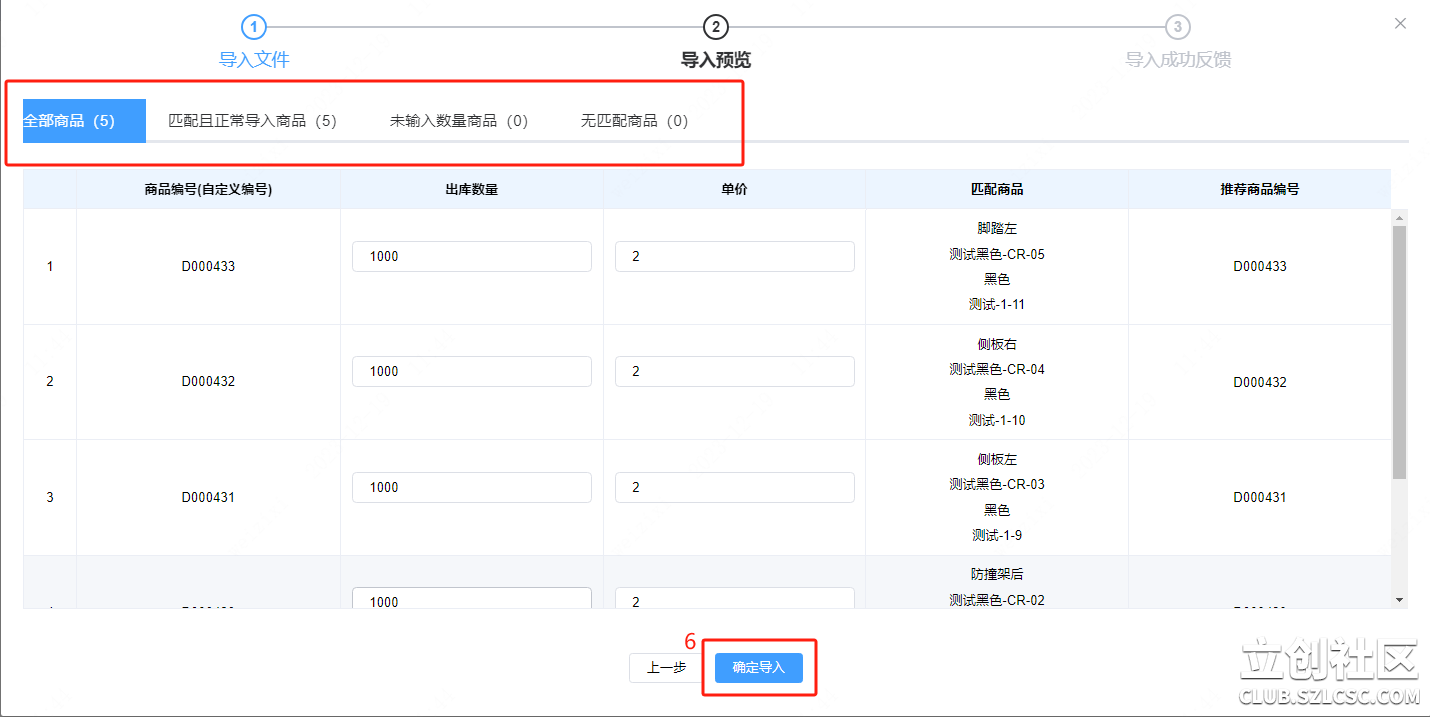


 收藏
收藏
